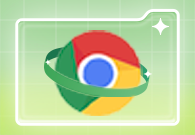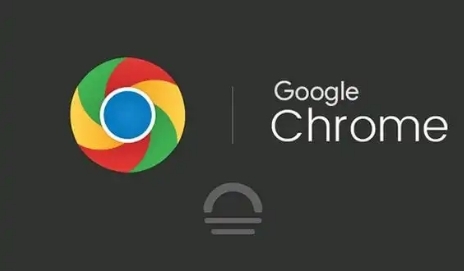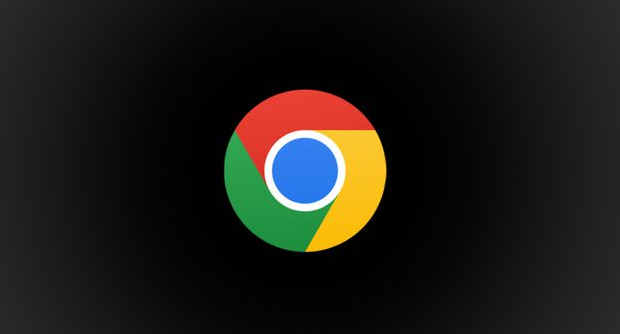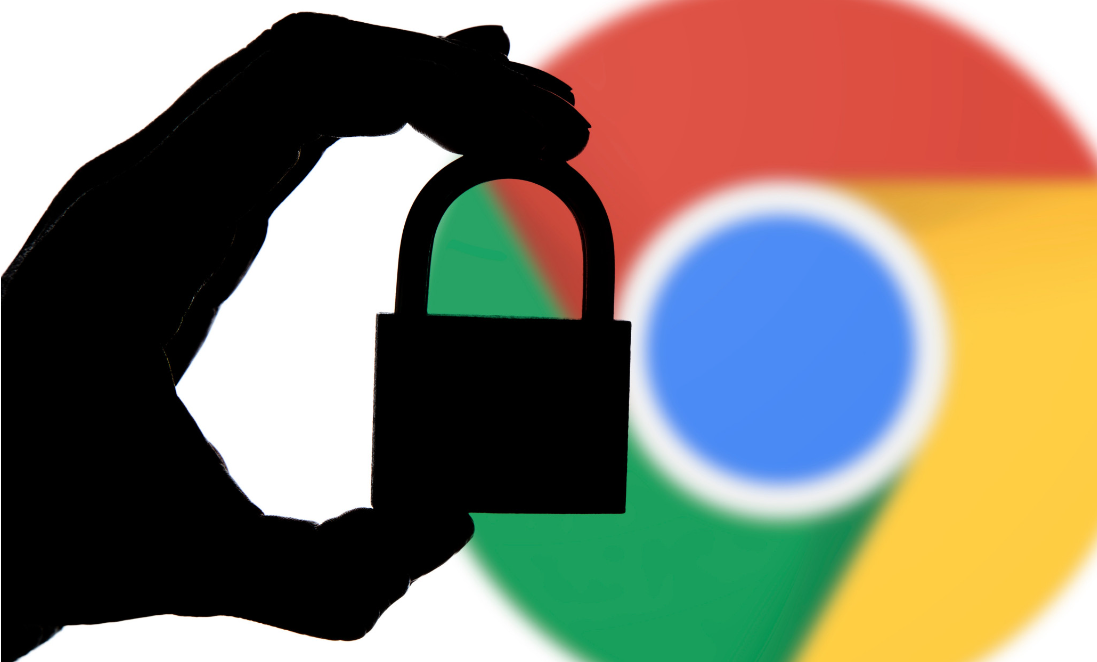以下是关于谷歌浏览器标签页崩溃修复操作详细步骤教学的内容:
检查网络连接状态。确保设备已正常接入互联网,可通过系统自带浏览器测试网页加载情况。不稳定的网络可能导致页面渲染失败从而引发崩溃现象,重新插拔网线或切换Wi-Fi/移动数据可改善连接质量。
清理
浏览器缓存数据。进入设置菜单找到
隐私与安全性板块,选择清除浏览历史记录、Cookies及缓存文件。过期的临时文件可能干扰脚本执行环境,清理后重新打开之前异常的标签页尝试恢复运行。
关闭多余标签页与
扩展程序。保留当前出错页面,逐一关闭其他已打开的标签窗口。点击拼图形状的扩展管理图标,暂时禁用所有第三方插件特别是
广告拦截类工具。
内存不足时同时运行多个应用会加剧资源竞争导致进程卡死。
启用硬件加速功能提升性能。在设置中进入高级选项,找到系统分类下的硬件加速开关并将其开启。该技术利用GPU分担图形处理压力,能有效减少因CPU过载造成的页面无响应问题。
更新至最新版本修复漏洞。访问关于Chrome页面触发自动检测机制,下载并安装官方发布的更新补丁。版本迭代通常包含对已知错误的修正,覆盖安装可避免旧版存在的兼容性缺陷。
扫描恶意软件干扰因素。Windows用户可运行Chrome内置的清理工具查杀垃圾程序,Mac或Linux系统参照官方指南手动排查异常进程。某些木马病毒会篡改浏览器组件导致异常退出。
重置浏览器初始配置。通过设置中的高级选项执行恢复默认设置操作,这将清除个性化修改但保留书签等核心数据。极端情况下重新安装客户端能彻底解决因配置文件损坏导致的持续性崩溃。
测试特定网站兼容性。若仅某个域名频繁触发崩溃,尝试使用其他浏览器访问同一网址判断是否为站点代码错误。遇到编码质量问题时建议向网站管理员反馈而非强行继续加载破损页面。
通过上述步骤系统性排查和解决标签页崩溃问题。重点在于逐步隔离网络环境、释放系统资源、更新客户端程序,从而构建稳定的浏览会话环境。